A meghajtókhoz tartozó ablak fejlécében láthatjuk az ablakhoz tartozó meghajtó nevét (pl. A-LEMEZ). Erre a feliratra kattintva kérhetjük le az adott meghajtóba helyezett lemez directory-ját. (A program ezt nem teszi meg automatikusan.) A panelek között egyszerűen át tudunk váltani, ha a kívánt panel tetszőleges területére kattintunk. Tekintettel arra, hogy az egyes panelok átfedik egymást, előfordulhat, hogy egyáltalán nem látjuk a kívánt panelt. Ilyenkor bármely panelen, a meghajtó nevétől balra látható kis ikonra (bal szélső ikon), kattintva a program újrarendezi a paneleket.
Ha directory-t kérünk egy lemezről, megjelenik annak tartalma. A katalóguslistában a file-okat, könyvtárakat alfabetikus sorrendben láthatjuk. Ez a sorbarendezés rendkívül hasznos dolog, ha valakit mégis zavarja, akkor kikapcsolhatja ezt a rendezést. A file neve mellett láthatjuk a file attribútumait (rejtett / rendszer / csak olvasható). A file további információit (létrehozás dátuma, ideje, file mérete) a program már nem tudja egyszerre megjeleníteni (nem fér ki a panelben), a menüben választhatjuk ki, mely információt szeretnénk látni.
A meghajtóhoz tartozó panel fejlécében, a megható neve mellett, jobbra látható 6 ikonnal tudunk navigálni a file listában, abban az esetben, ha a lemezen annyi file van, hogy nem fér ki egyszerre a panelon. (soronként le-fel, oldalanként le-fel, ugrás a lista elejére végére).
Ahhoz, hogy bármilyen file-műveletet végezzünk, először is azt kell megadnunk, mely file-okkal / könyvtárakkal kívánunk bármit is csinálni. Ehhez egyszerűen a file nevére kell kattintanunk, ekkor az adott sor inverz lesz. Természetesen az újabb kattintásra levesszük a kijelölést az adott file-ról, és akár több file-t, könyvárat is kijelölhetünk egyszerre. A navigációt segíti a panel fejlécében, a jobb szélen látható 7 db ikon:
- visszalépés a gyökérkönyvtárba,
- visszalépés egy könyvtárral feljebb,
- a lemezen lévő összes file, könyvtár kijelölése,
- az összes kijelölés törlése,
- lemez-név (kötetnév) lekérdezése,
- aktuális könyvtár elérési útvonala,
- lemez információ (a lemez mérete, a lemezen lévő szabad hely, a file-ok száma, összméretük, a kijelölt file-ok száma, összméretük).
Ahhoz, hogy egy könyvtárba belépjünk, a file neve mellé (jobb oldalra) kell kattintanunk!
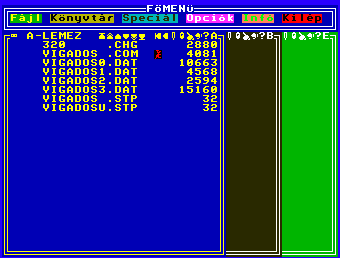

 SPECIÁL
SPECIÁL